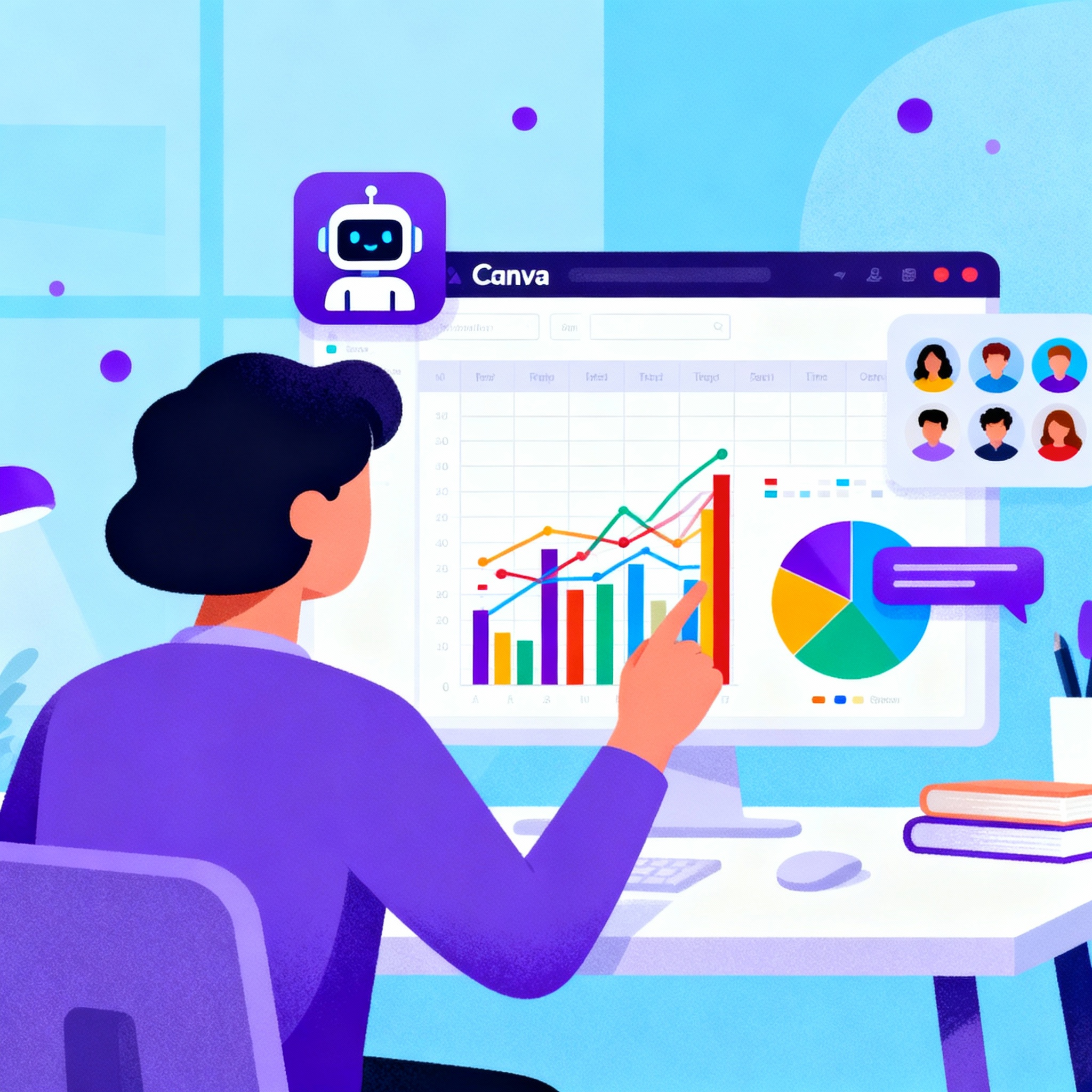Canva ที่เราคุ้นเคยว่าเป็นเครื่องมือทำโปสเตอร์และรูปภาพสวยๆ ตอนนี้พัฒนาไปไกลกว่าเดิมมาก ด้วยการเพิ่มความสามารถในการจัดเก็บข้อมูลและทำงานแบบอัตโนมัติด้วยปัญญาประดิษฐ์ (AI) ทำให้คุณสามารถจัดการข้อมูลต่างๆ แล้วแสดงผลเป็นรูปภาพหรือกราฟสวยงามได้ทันที โดยไม่ต้องมีความรู้ด้านเทคนิคเลย
Canva เวอร์ชันใหม่ ทำอะไรได้บ้าง
ในเดือนเมษายน 2025 Canva เปิดตัว Visual Suite 2.0 ซึ่งรวมทุกอย่างที่คุณต้องการไว้ในที่เดียว ไม่ว่าจะเป็นการทำเอกสาร สไลด์นำเสนอ วิดีโอ ตารางคำนวณ และเว็บไซต์ ที่สำคัญคือคุณไม่ต้องโหลดโปรแกรมเพิ่ม ทำงานได้หมดในเว็บเบราว์เซอร์เลย
AI ที่เป็นเหมือนผู้ช่วยส่วนตัว
ลองจินตนาการว่าคุณมีผู้ช่วยที่ฉลาดมากๆ คนหนึ่ง สามารถช่วยคุณคิดไอเดีย เขียนข้อความ หาข้อมูล และออกแบบรูปภาพได้ นั่นคือสิ่งที่ Canva AI ทำได้ ตัวอย่างเช่น ถ้าคุณต้องการสร้างโปสเตอร์ขายของ แค่บอก AI ว่า “ช่วยสร้างโปสเตอร์โปรโมชั่นลดราคา 50% สีสันสดใส” AI ก็จะสร้างให้คุณเลือกได้หลายแบบทันที
ฟีเจอร์พิเศษ Canva Code
นี่คือความสามารถใหม่ที่น่าสนใจมาก คุณสามารถสร้างเครื่องมือคำนวณเล็กๆ หรือแผนที่แบบกดคลิกได้ โดยไม่ต้องเขียนโค้ดเอง เช่น ถ้าคุณเป็นครู อาจสร้างเครื่องคำนวณคะแนนสอบ หรือถ้าคุณขายของ อาจสร้างเครื่องคิดเลขส่วนลด ทั้งหมดนี้ AI ช่วยสร้างให้คุณได้
Canva Sheets: ตารางคำนวณที่ทำงานอัตโนมัติ
Canva Sheets คือเครื่องมือคล้าย Excel หรือ Google Sheets แต่ใช้งานง่ายกว่าและเชื่อมต่อกับส่วนอื่นๆ ของ Canva ได้อย่างลงตัว จุดเด่นคือเมื่อคุณเปลี่ยนตัวเลขในตาราง กราฟและรูปภาพที่เกี่ยวข้องจะเปลี่ยนตามทันที ไม่ต้องมานั่งอัปเดตเองให้เมื่อย
ตัวอย่างการใช้งานจริง
สำหรับครูอาจารย์ – สร้างตารางบันทึกคะแนนนักเรียน เมื่อป้อนคะแนนเสร็จ Canva จะสร้างกราฟแสดงผลการเรียนของแต่ละคนให้อัตโนมัติ และสามารถพิมพ์ใบประกาศนียบัตรพร้อมชื่อและคะแนนของนักเรียนทุกคนได้ในคลิกเดียว
สำหรับเจ้าของร้านค้า – บันทึกยอดขายรายวัน เมื่อสิ้นเดือน Canva จะสร้างรายงานยอดขายเป็นกราฟสวยงาม พร้อมข้อมูลว่าสินค้าอะไรขายดี เดือนไหนยอดขายสูงสุด ไม่ต้องมาคิดคำนวณเอง
สำหรับทีมงาน – ทำแผนโปรเจกต์ร่วมกัน ทุกคนในทีมเห็นข้อมูลเดียวกันและแก้ไขได้พร้อมกัน เหมือนกำลังนั่งทำงานร่วมกันแม้จะอยู่คนละที่
ความสามารถในการดึงข้อมูลจากแหล่งต่างๆ
สิ่งที่น่าสนใจคือคุณสามารถนำข้อมูลจากที่อื่นเข้ามาใน Canva Sheets ได้ เช่น ข้อมูลจาก Google Analytics (สถิติเว็บไซต์), HubSpot (ระบบบริหารลูกค้า), หรือไฟล์ Excel ที่มีอยู่แล้ว เมื่อนำเข้ามาแล้ว ข้อมูลจะยังคงอัปเดตตามต้นทางอยู่เสมอ ไม่ต้องมาโหลดใหม่ทุกวัน
การทำงานร่วมกันแบบทันที
ถ้าคุณเคยใช้ Google Docs และเห็นเพื่อนร่วมงานพิมพ์พร้อมกับเราได้ Canva Sheets ก็ทำได้แบบเดียวกัน คุณสามารถแท็กชื่อเพื่อนร่วมงาน เขียนคอมเมนต์ หรือมอบหมายงานได้ในตารางเลย ทำให้ไม่ต้องสลับไปเปิดโปรแกรมแชทหรืออีเมล์canva
AI ช่วยวิเคราะห์ข้อมูล
Magic Formula: สูตรคำนวณอัตโนมัติ
ถ้าคุณไม่ถนัดเขียนสูตรใน Excel ไม่ต้องกังวล แค่บอก AI ว่าต้องการคำนวณอะไร เช่น “หาค่าเฉลี่ยของคอลัมน์นี้” หรือ “คำนวณเปอร์เซ็นต์การเติบโต” AI จะเขียนสูตรให้คุณเอง
Magic Insights: หาข้อมูลเชิงลึก
เมื่อคุณมีข้อมูลจำนวนมาก AI จะช่วยวิเคราะห์และบอกว่ามีแนวโน้มอะไรน่าสนใจ เช่น “ยอดขายเดือนนี้สูงกว่าเดือนที่แล้ว 25%” หรือ “สินค้า A ขายดีที่สุดในช่วงสัปดาห์แรกของเดือน” จากนั้น AI จะสร้างรายงานสรุปที่อ่านง่าย พร้อมกราฟประกอบให้อัตโนมัติ
Magic Charts: สร้างกราฟในพริบตา
แค่เลือกข้อมูลที่ต้องการแสดง แล้วคลิกสร้างกราฟ Canva จะเลือกรูปแบบกราฟที่เหมาะสมให้ ไม่ว่าจะเป็นกราฟแท่ง กราฟวงกลม หรือกราฟเส้น ที่สำคัญคือเมื่อคุณแก้ไขตัวเลขในตาราง กราฟจะเปลี่ยนตามทันที ไม่ต้องทำใหม่
สร้างงานหลายชิ้นพร้อมกันจากข้อมูล
ลองนึกภาพว่าคุณมีข้อมูลนักเรียน 100 คน และต้องการทำใบประกาศนียบัตรให้ทุกคน แทนที่จะทำทีละใบ คุณสามารถให้ Canva สร้างให้ทั้ง 100 ใบพร้อมกันได้ Canva จะดึงชื่อและข้อมูลจากตารางใส่ลงในเทมเพลตที่คุณออกแบบไว้โดยอัตโนมัติ ประหยัดเวลาได้มหาศาล
ตัวอย่างการใช้งาน Bulk Create
นามบัตร – มีข้อมูลพนักงาน 50 คน ต้องการทำนามบัตรให้ทุกคน แค่สร้างตารางที่มีชื่อ ตำแหน่ง เบอร์โทร แล้วให้ Canva สร้างนามบัตรให้ทั้งหมดพร้อมกัน
บัตรสมาชิก – ร้านค้ามีสมาชิก 200 คน ต้องการทำบัตรสมาชิกพร้อมรหัสสมาชิก Canva จะสร้างบัตรที่มีชื่อและรหัสของแต่ละคนให้อัตโนมัติ
โปสเตอร์โปรโมชั่น – มีสินค้า 30 รายการต้องการทำโปสเตอร์โปรโมชั่นแยกกัน แค่ใส่ข้อมูลสินค้าและราคาในตาราง Canva จะสร้างโปสเตอร์ให้ทุกรายการ
ข้อควรทราบก่อนใช้งาน
สำหรับการเชื่อมต่อข้อมูลกับโปรแกรมอื่นๆ เช่น Google Analytics หรือ HubSpot คุณจะต้องใช้ Canva แบบเสียเงิน (Canva Pro, Teams หรือ Enterprise) ไม่สามารถใช้ในแบบฟรีได้ การสร้างงานหลายชิ้นพร้อมกันมีข้อจำกัดที่ 300 แถว (300 ชิ้นงาน) ต่อครั้ง แต่ตารางเองสามารถใส่ข้อมูลได้ไม่จำกัด ฟีเจอร์การนำเข้าข้อมูลบางส่วนยังไม่เปิดให้ใช้ทั่วไป Canva กำลังค่อยๆ เปิดให้ใช้งานเพิ่มเติม
สรุป
Canva AI และ Canva Sheets ช่วยให้การจัดการข้อมูลและสร้างงานดีไซน์เป็นเรื่องง่ายสำหรับทุกคน แม้จะไม่มีความรู้ด้านคอมพิวเตอร์มากก็สามารถใช้งานได้ ความสามารถในการทำงานร่วมกันแบบทันที การอัปเดตข้อมูลอัตโนมัติ และการสร้างงานหลายชิ้นพร้อมกันทำให้ประหยัดเวลาและแรงงานได้มาก ไม่ว่าคุณจะเป็นครู เจ้าของร้านค้า หรือพนักงานออฟฟิศทั่วไป Canva ก็มีเครื่องมือที่ช่วยให้การทำงานง่ายและสวยงามขึ้น
แหล่งอ้างอิง
- Canva. (2025). “Introducing Visual Suite 2.0: Productivity, meet creativity.” Canva Newsroom. https://www.canva.com/newsroom/news/canva-create-2025/
- Canva. (2025). “Your all-in-one AI assistant – Canva AI.” https://www.canva.com/ai-assistant/
- Domestika. (2025). “Canva 2025: The Creative Revolution with AI.” https://www.domestika.org/en/blog/13805-canva-2025-the-creative-revolution-with-ai
- Canva. (2025). “Import data into Canva Sheets – Canva Help Center.” https://www.canva.com/help/data-connectors/
- Canva. (2025). “Create and edit spreadsheets in Canva – Canva Help Center.” https://www.canva.com/help/canva-sheets/
- TechCrunch. (2025). “Canva is getting AI image generation, interactive coding.” https://techcrunch.com/2025/04/10/canva-is-adding-an-ai-assistant-coding-and-sheets-to-its-platform/
- Canva. (2025). “Canva Sheets: Free Visual Spreadsheets.” https://www.canva.com/sheets/